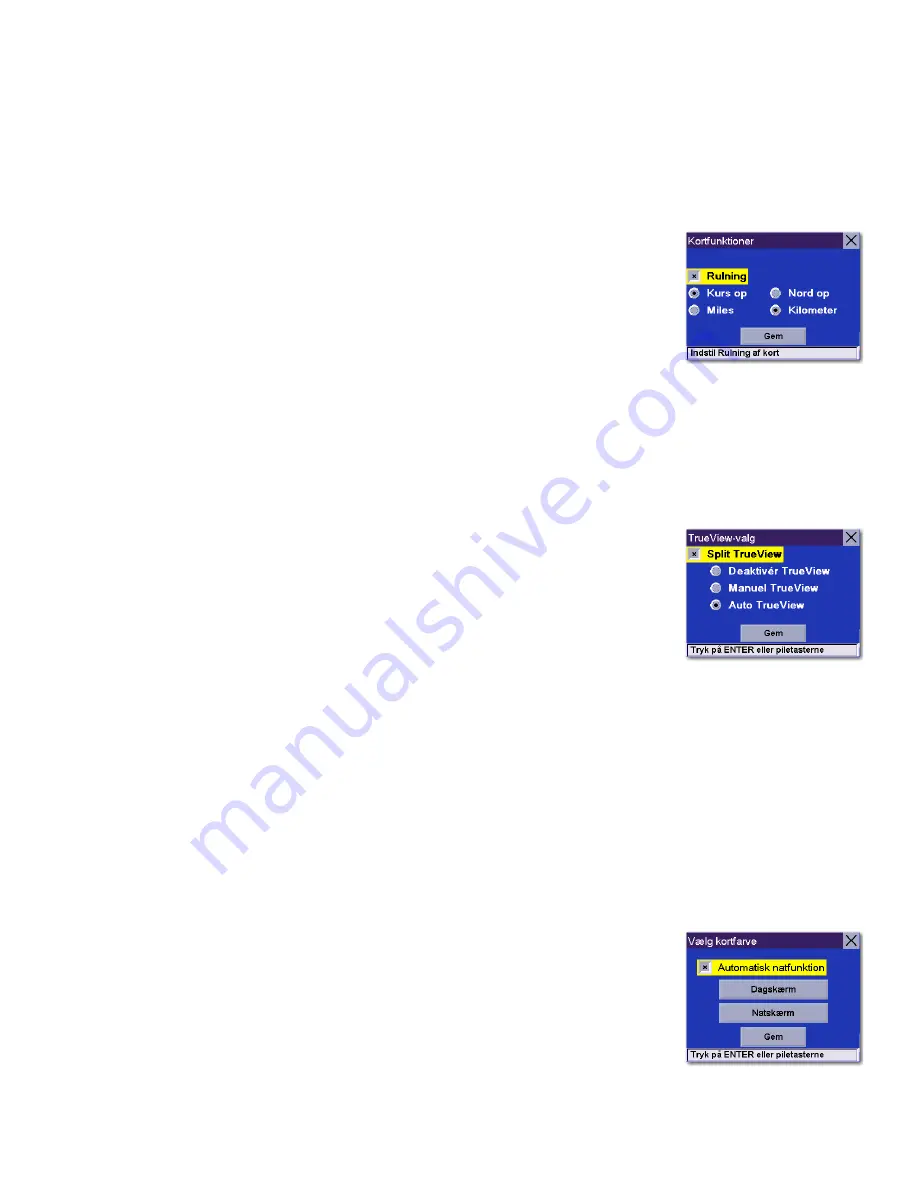
Kapitel 8: Navigationsfunktioner
64
8.4 Kortfunktioner
Med Kortfunktioner kan du bestemme, hvordan kortet skal opføre sig, når du kører.
Vælg
Kortfunktioner
.
Med
Rulning
aktiveret vil kørselpositionikonet altid forblive på samme position, selv om kortet
ruller, eller bevæge sig som når køretøjet er i bevægelse. Med
Rulning
aktiveret vil køretøjets
positionsikon bevæge sig langsomt fremad. Derefter vil kortet rulle ned. Hvis du har Rulning
deaktiveret, bliver displayet hurtigere.
Kurs op
indstiller kortet, så kørselsretningen altid vender opad på skærmen.
Nord op
indstiller kortet, så nord altid vender opad på skærmen. Nord op er kun tilgængelig i
2D-kortvisningsfunktionen.
Vælg
Miles
eller
Kilometer
som afstandsmåleenhed.
Når du er færdig, skal du vælge
Gem
.
8.5 TrueView-valg
Med TrueView-valg kan du styre, hvordan og hvornår TrueView-skærmen skal vises.
Vælg TrueView-valg.
Vælg Split TrueView for aktivering af TrueView/Kortskærmfunktionen. Se “TrueView-
skærmbilledet” på side 20.
Vælg Deaktivér TrueView, hvis du ikke ønsker, at TrueView-skærmen skal vises under kørslen.
Vælg Manuel TrueView for visning af TrueView-skærmen alene ved at trykke på Vis-tasten.
Vælg Auto TrueView for automatisk visning af TrueView-skærmen, når den næste manøvre nærmer sig.
Når du er færdig, skal du vælge
Gem
.
8.6 Vælg Kortfarve
Vælg
Vælg kortfarve
.
Med
Automatisk natfunktion
aktiveret vil Magellan RoadMate 6000T skifte mellem en dagskærm og en natskærm ifølge
solopgangs- og solnedgangstiderne for din aktuelle position.
Vælg
Dagskærm
for at vælge et farveskema til kortet, mens du kører om dagen.
Vælg
Natskærm
for valg af farveskærm til natkørsel.
Når du er færdig, skal du vælge
Gem
.






























